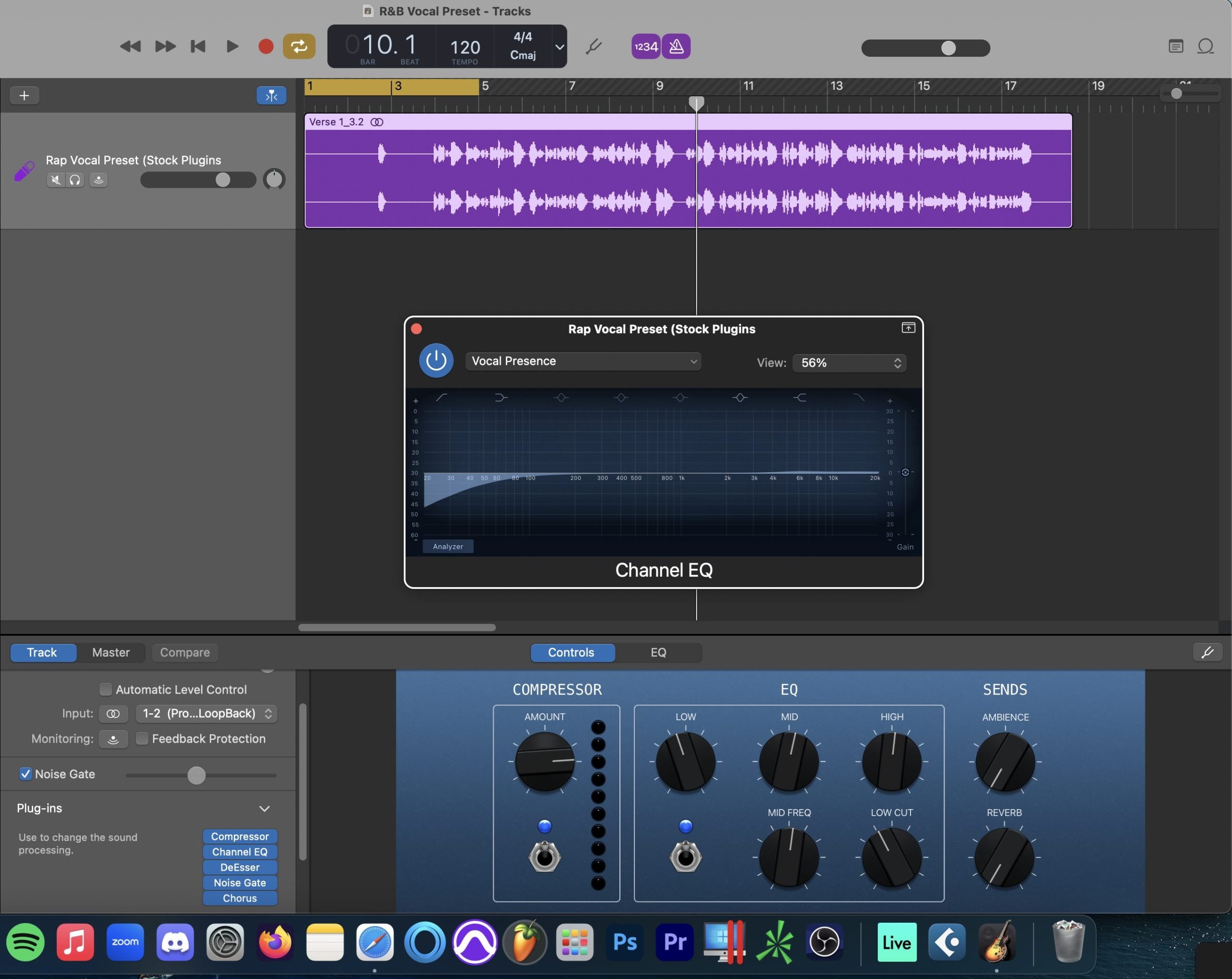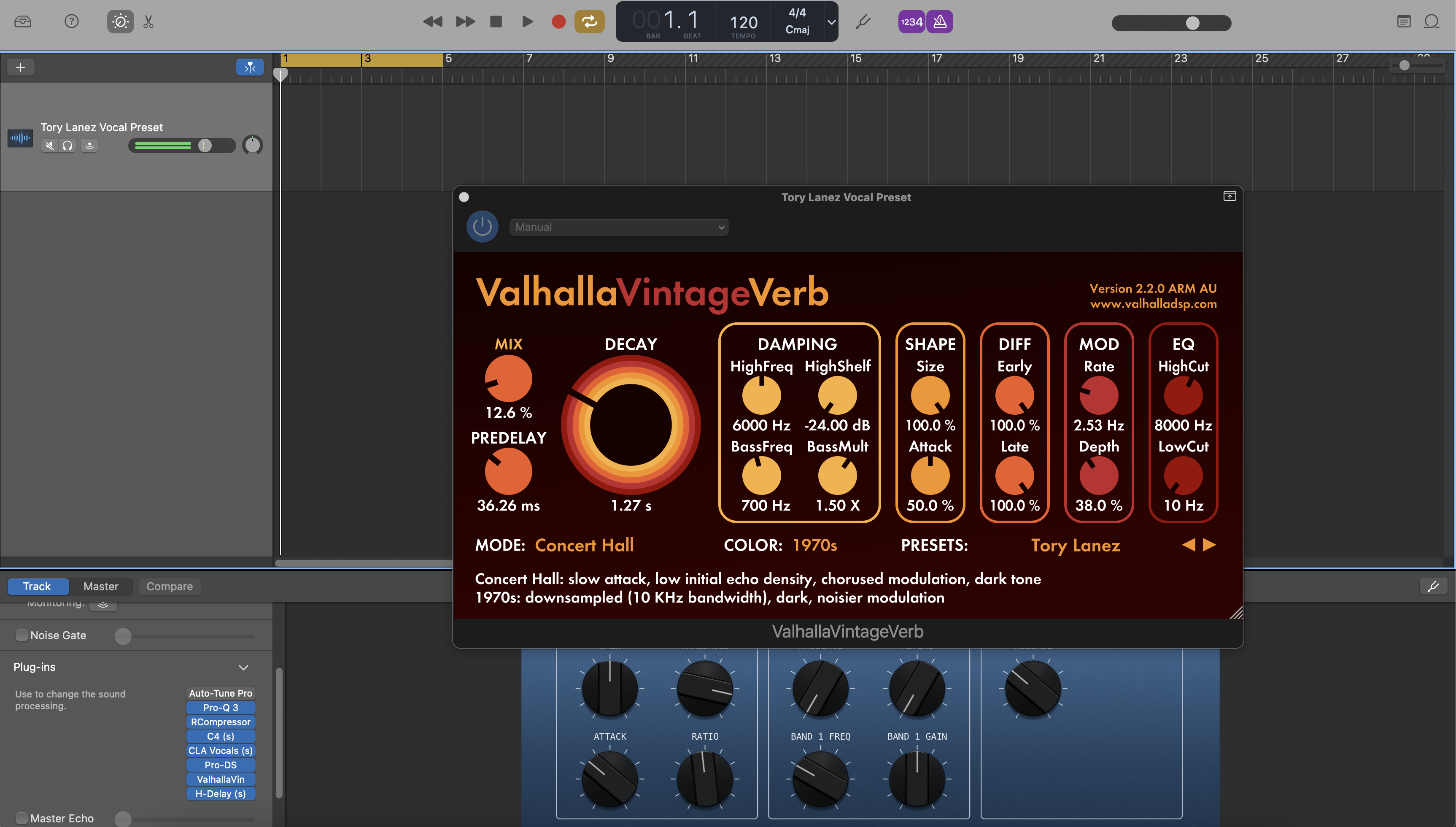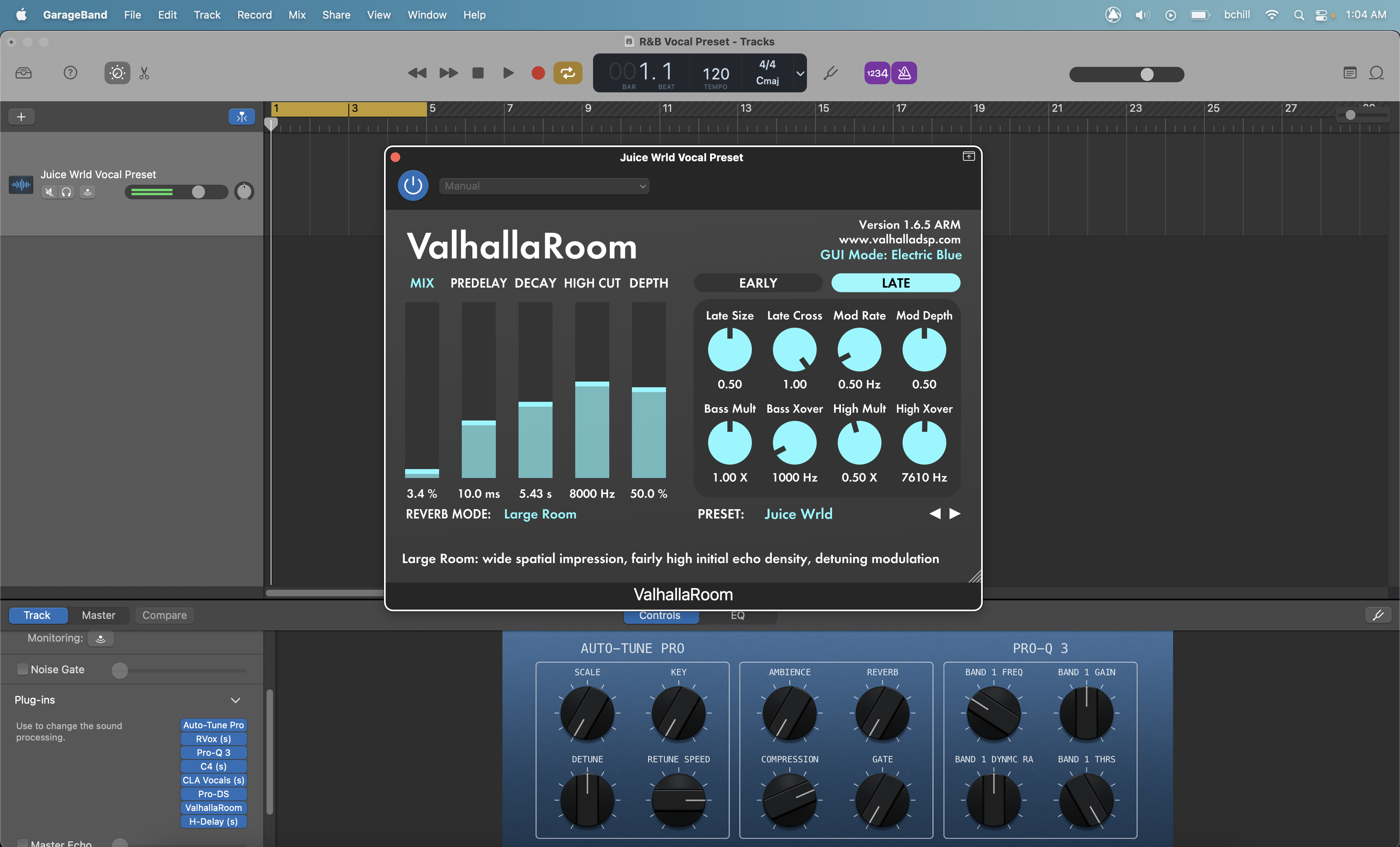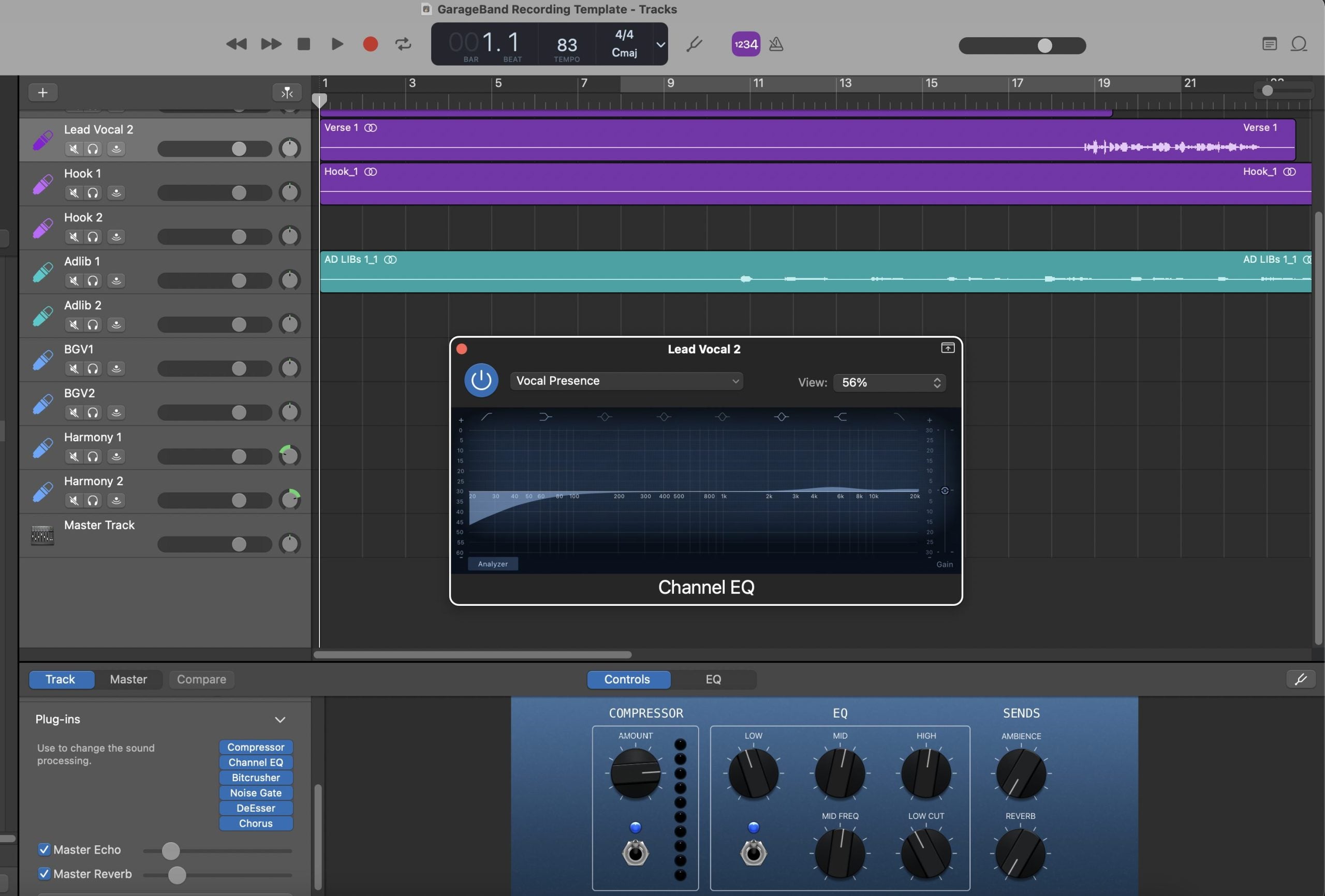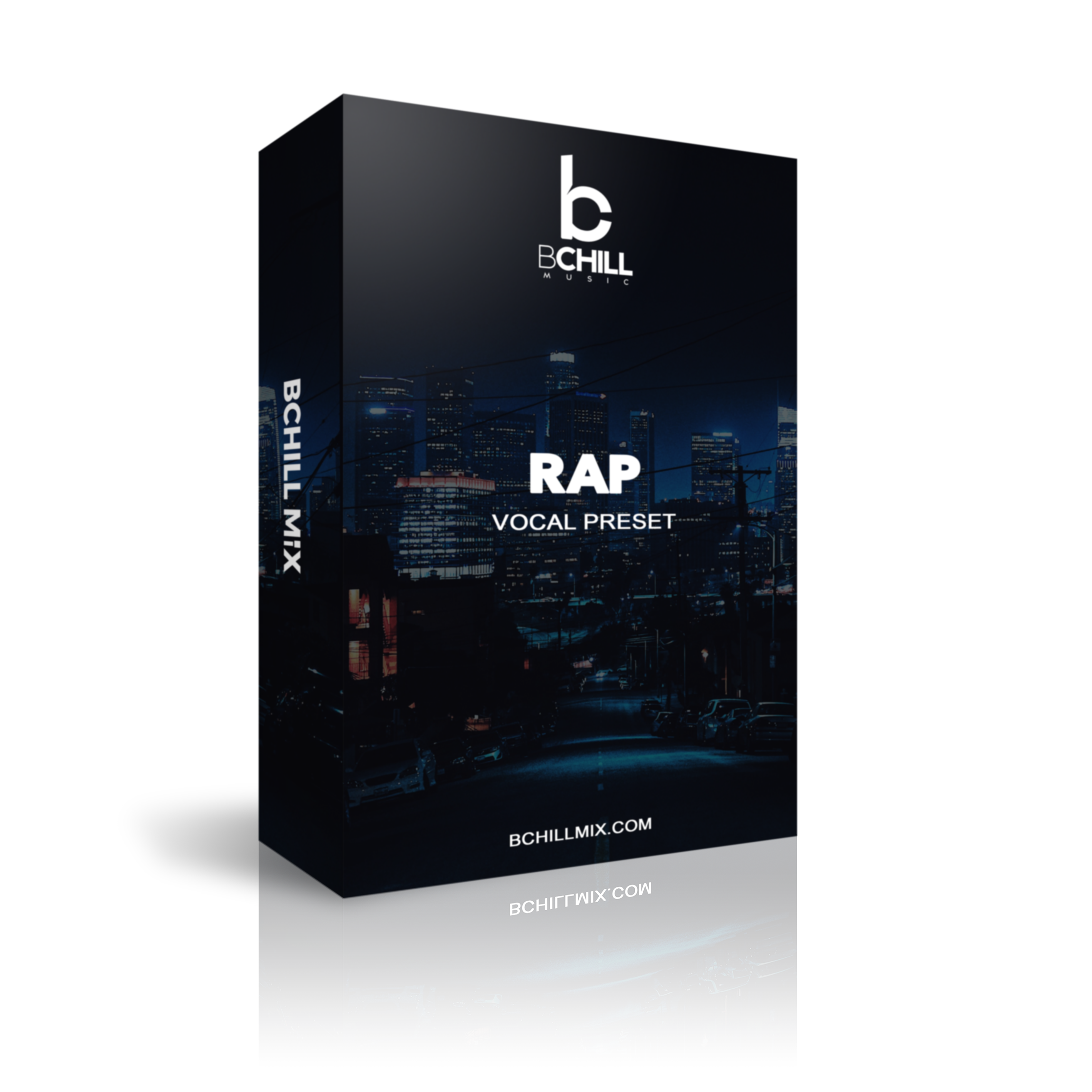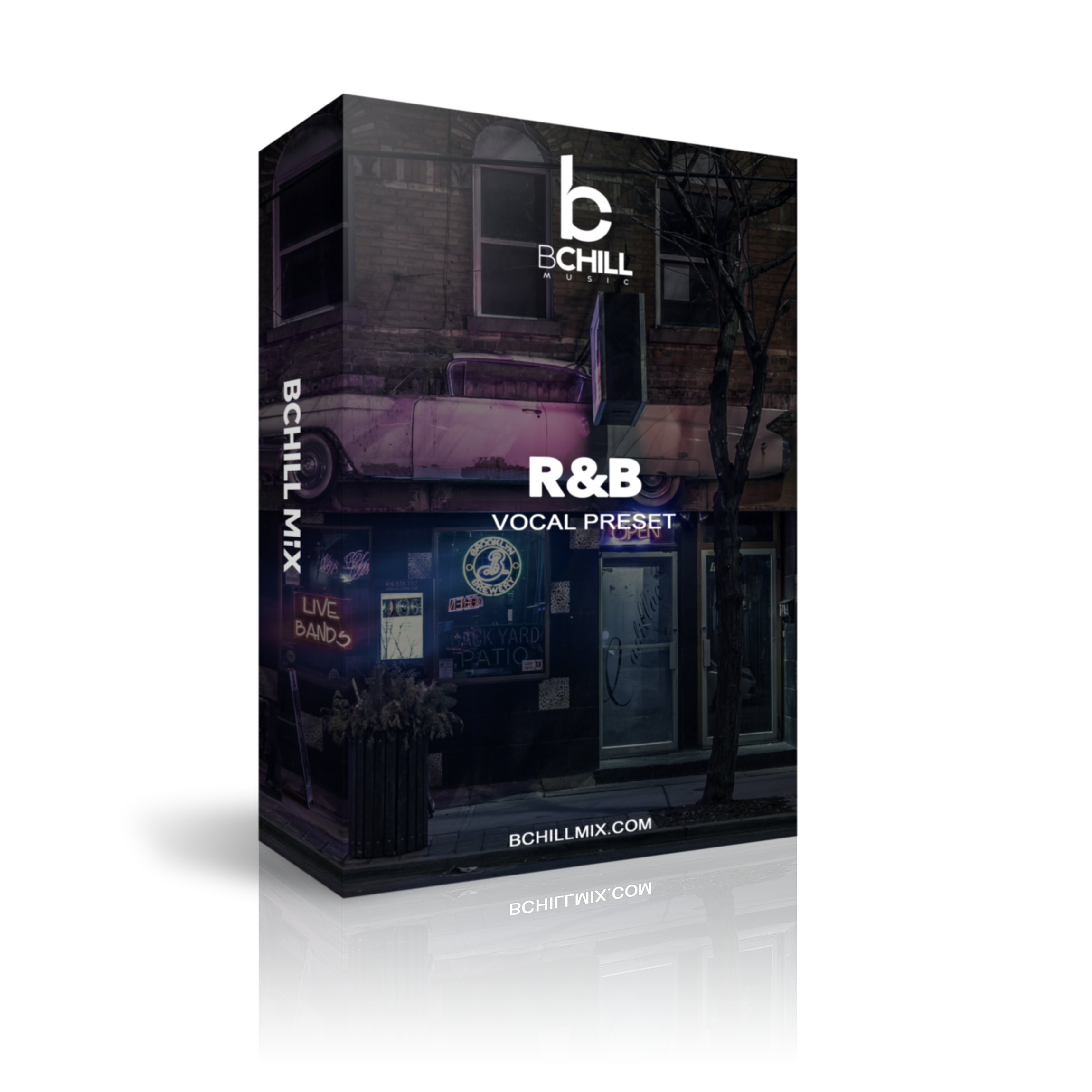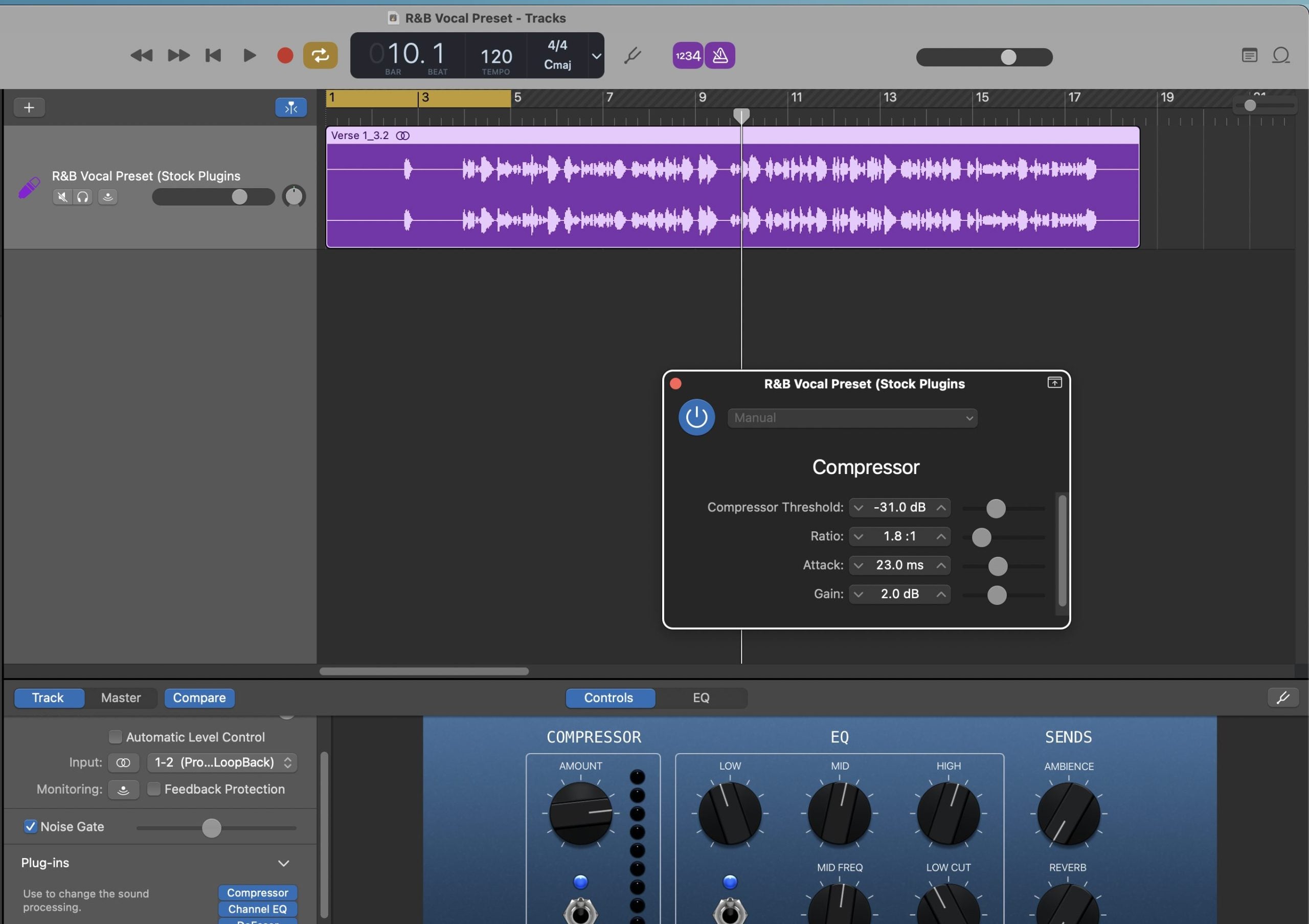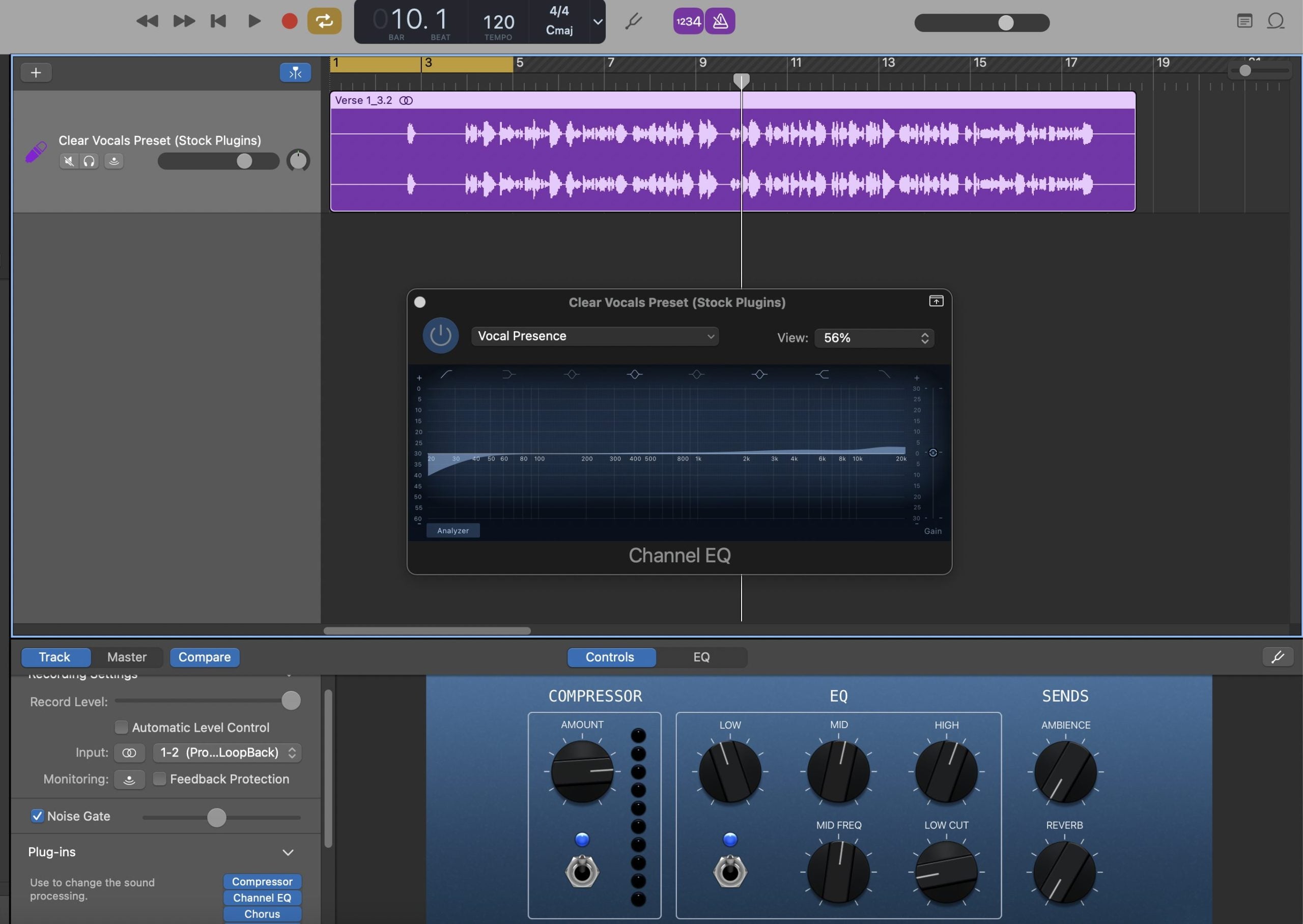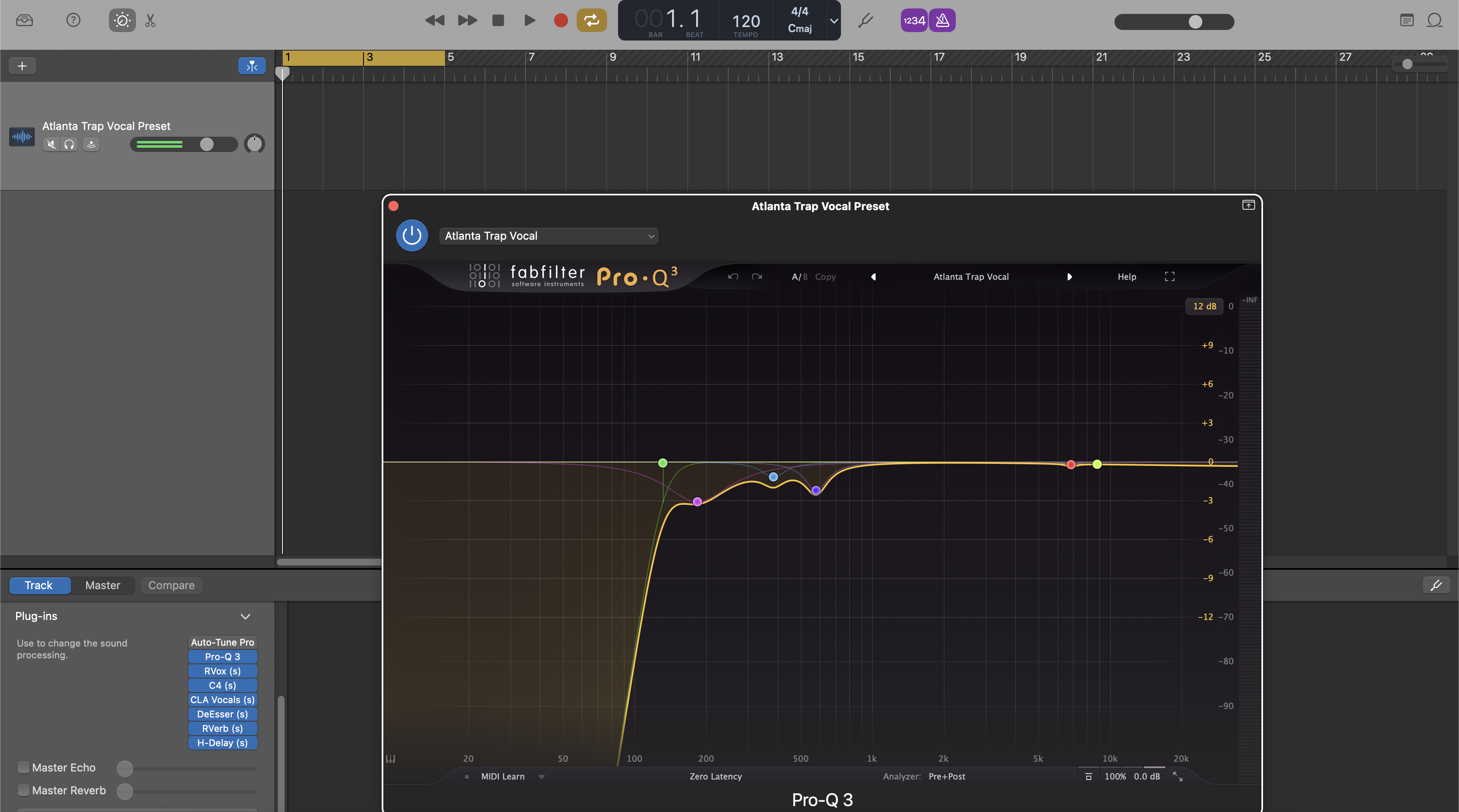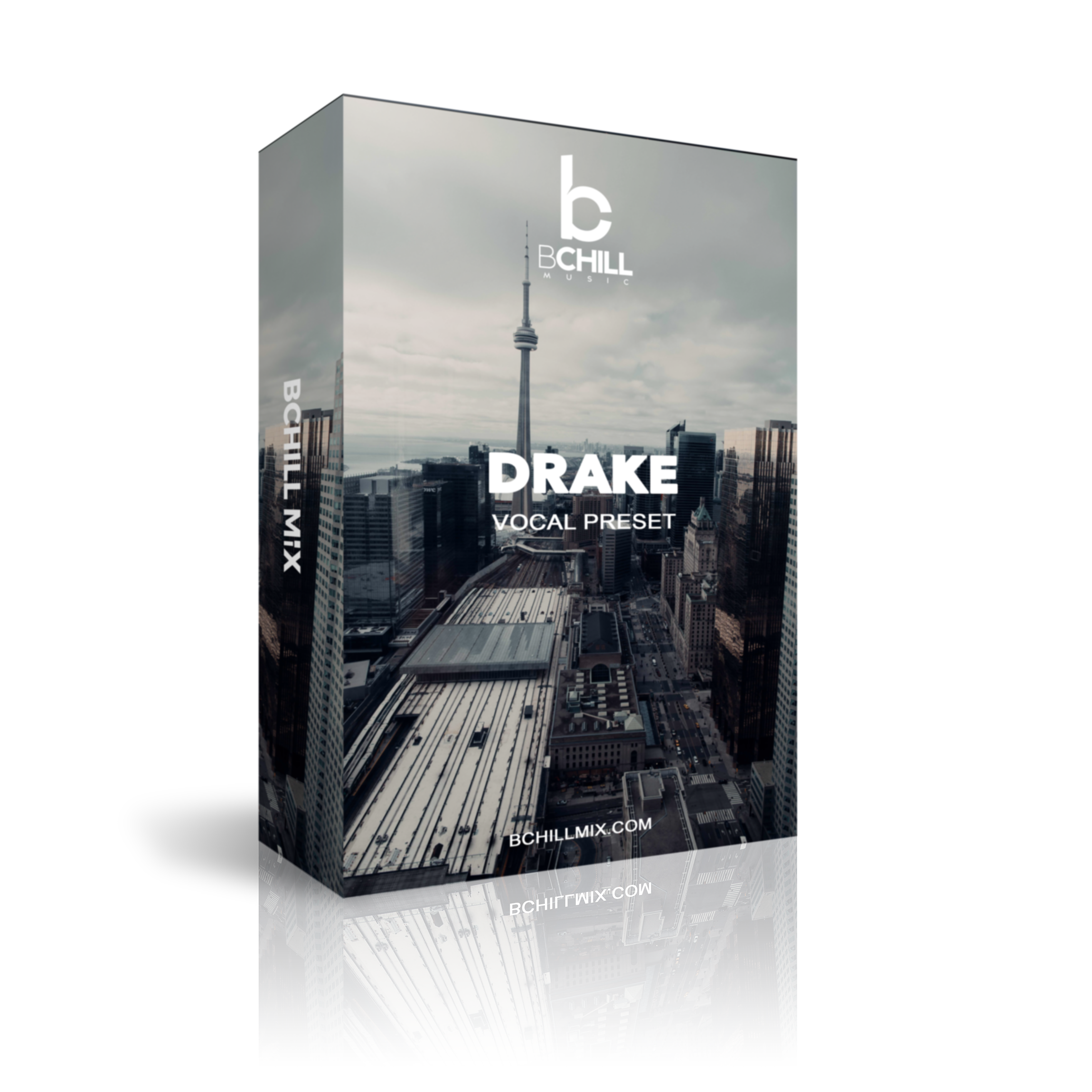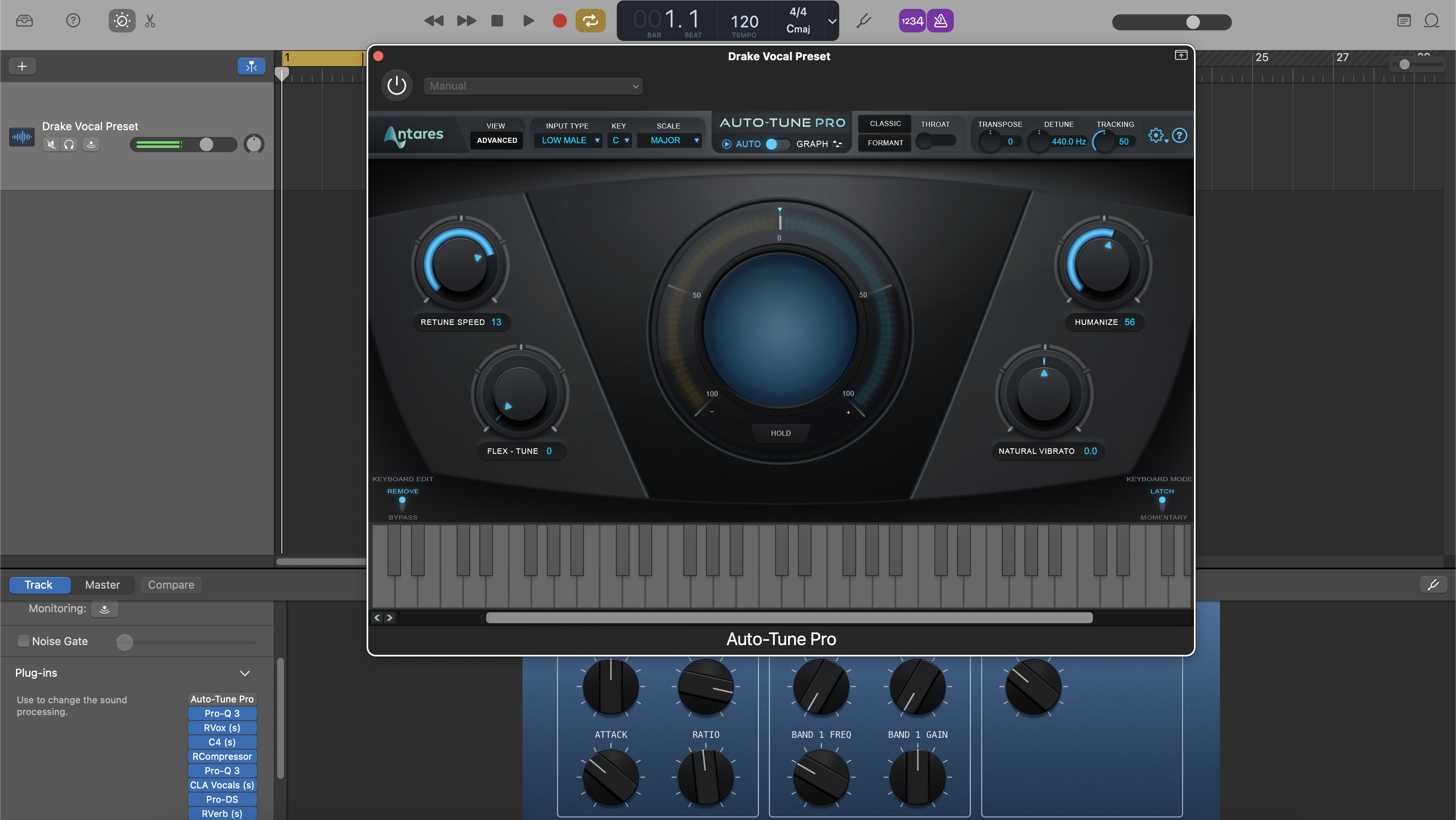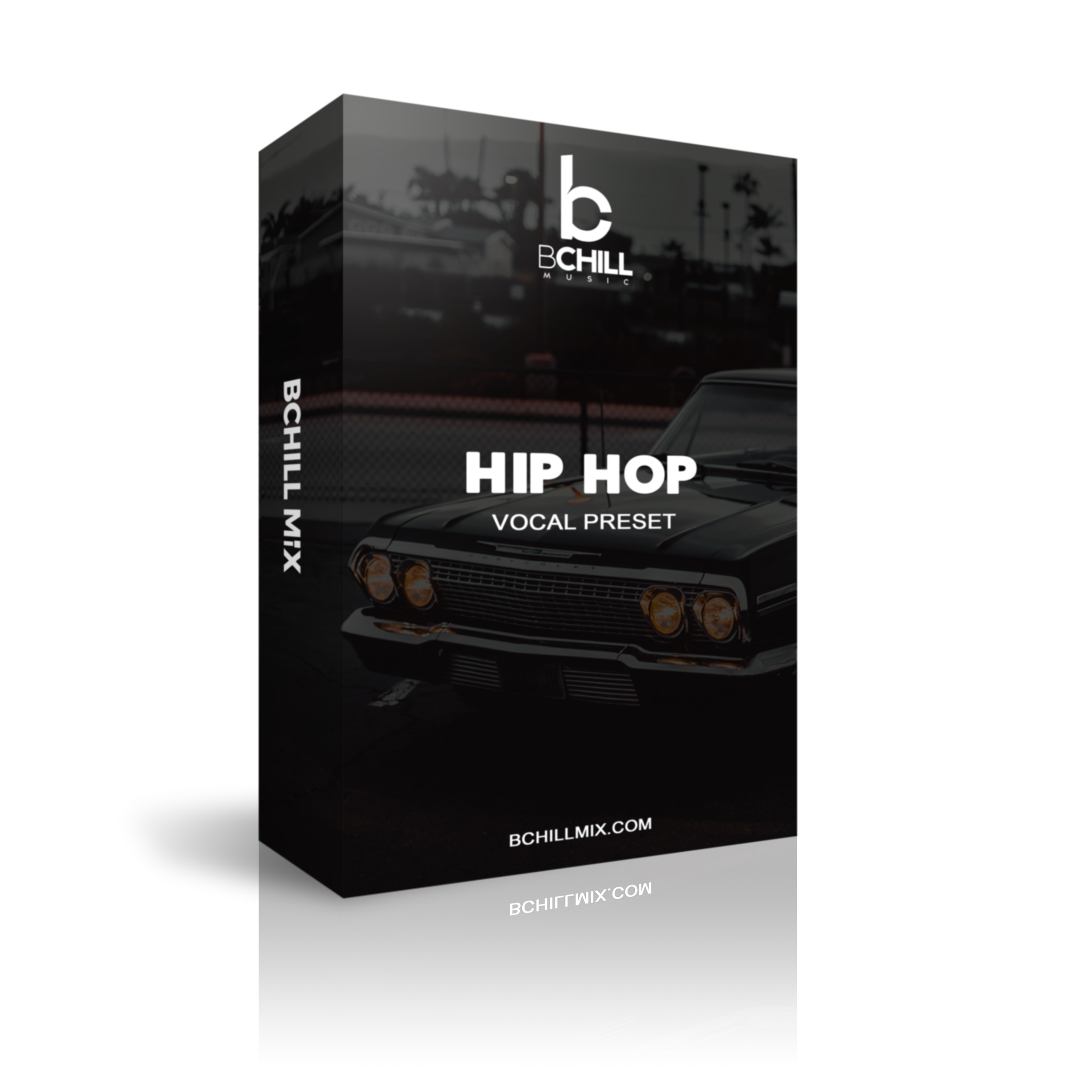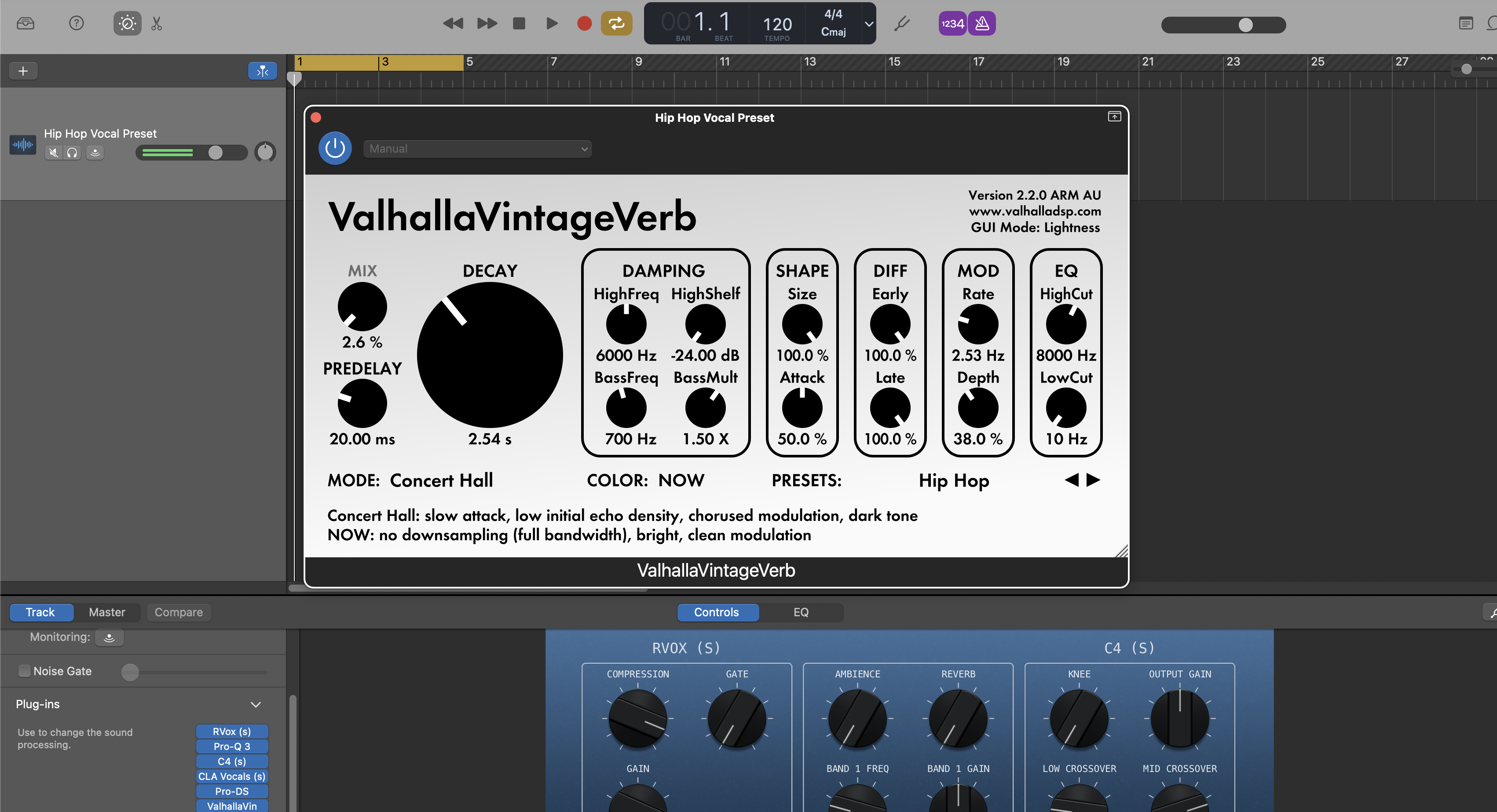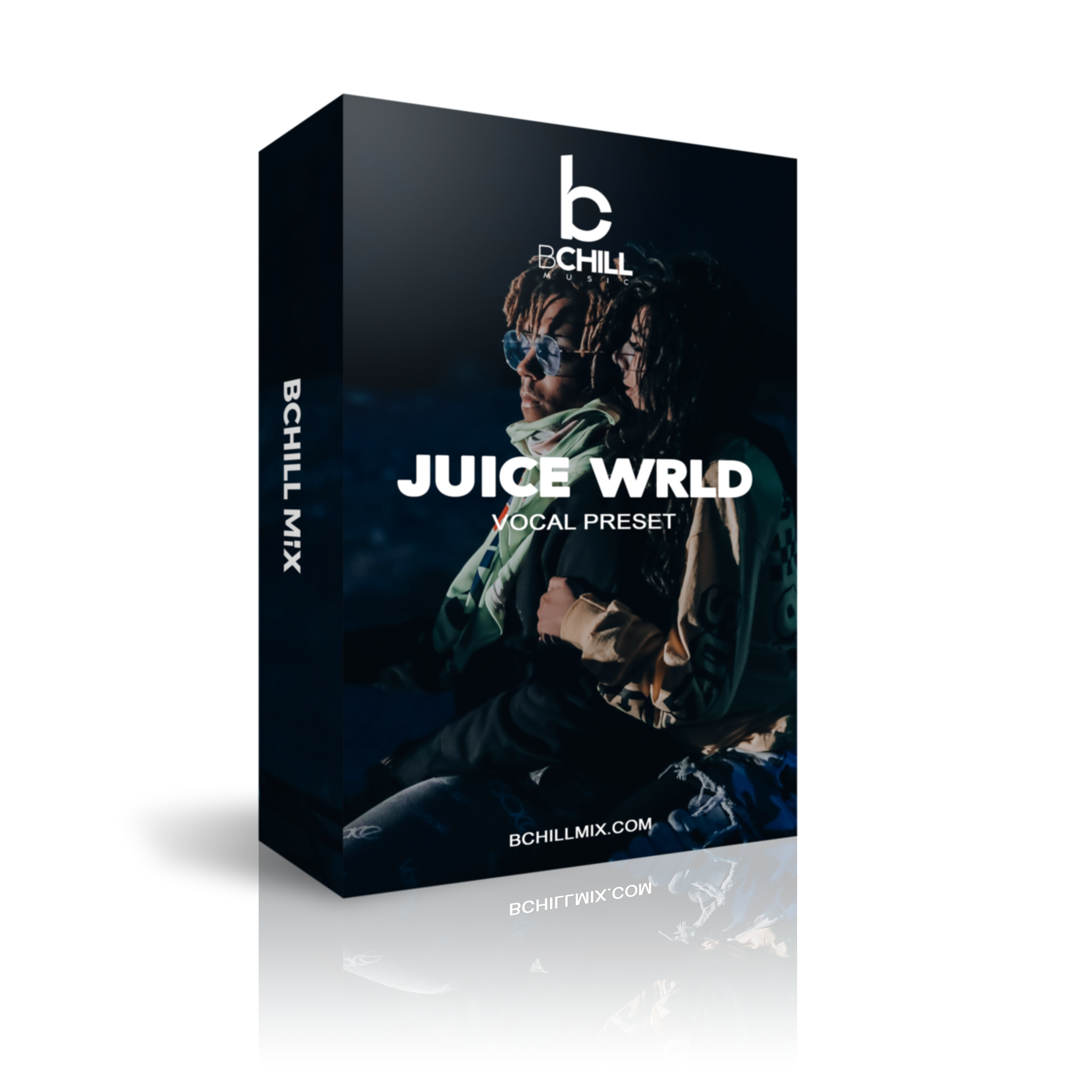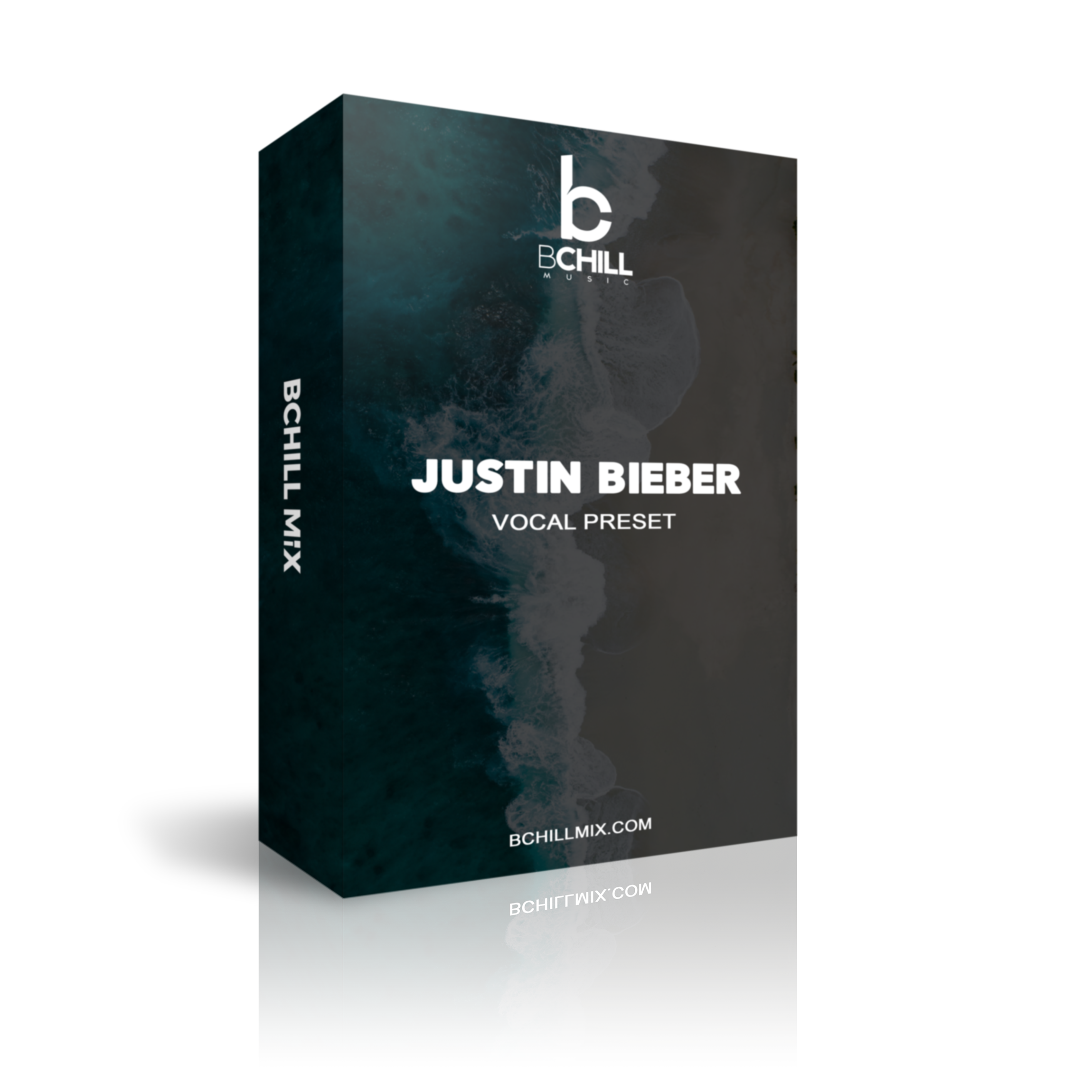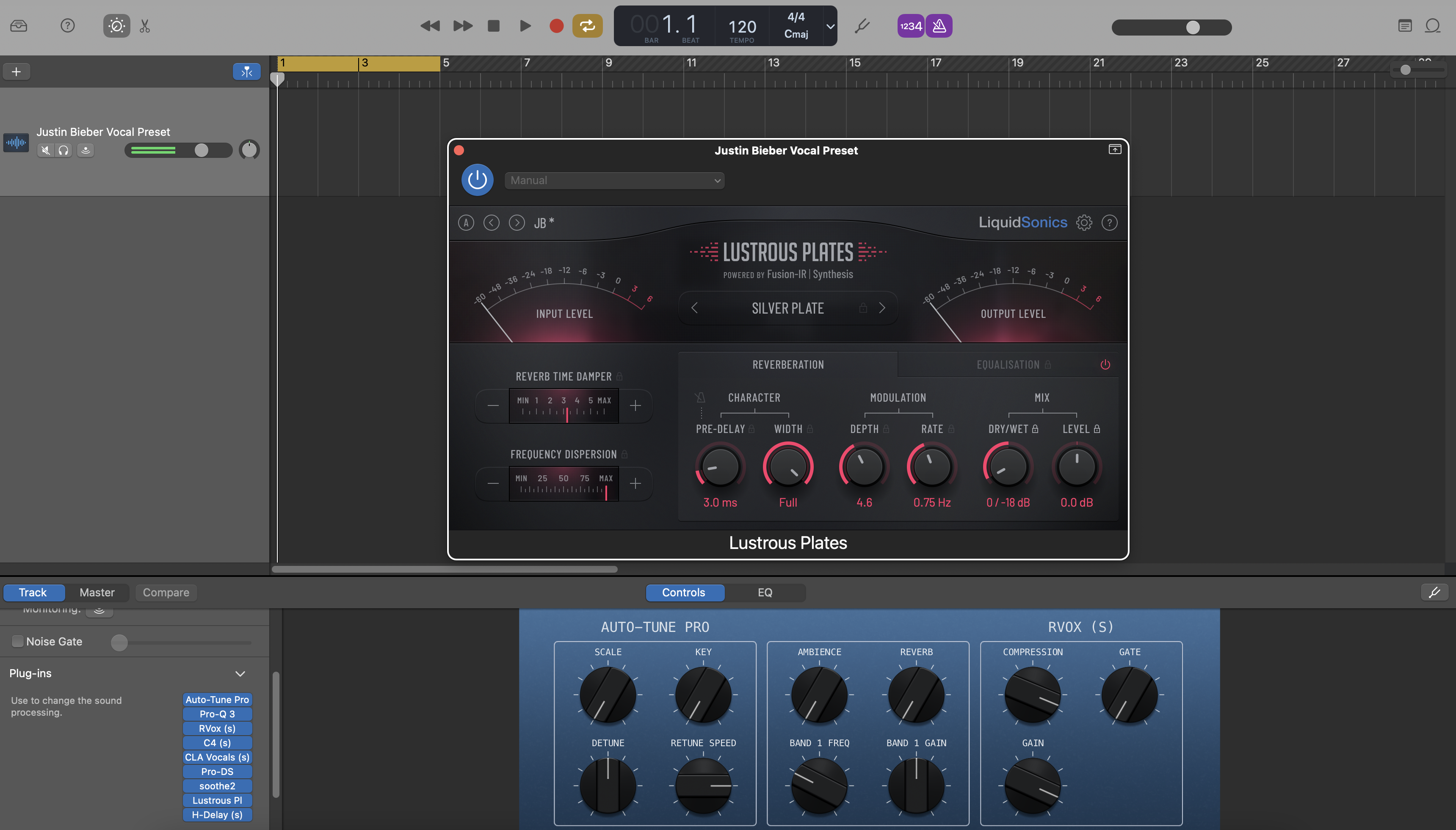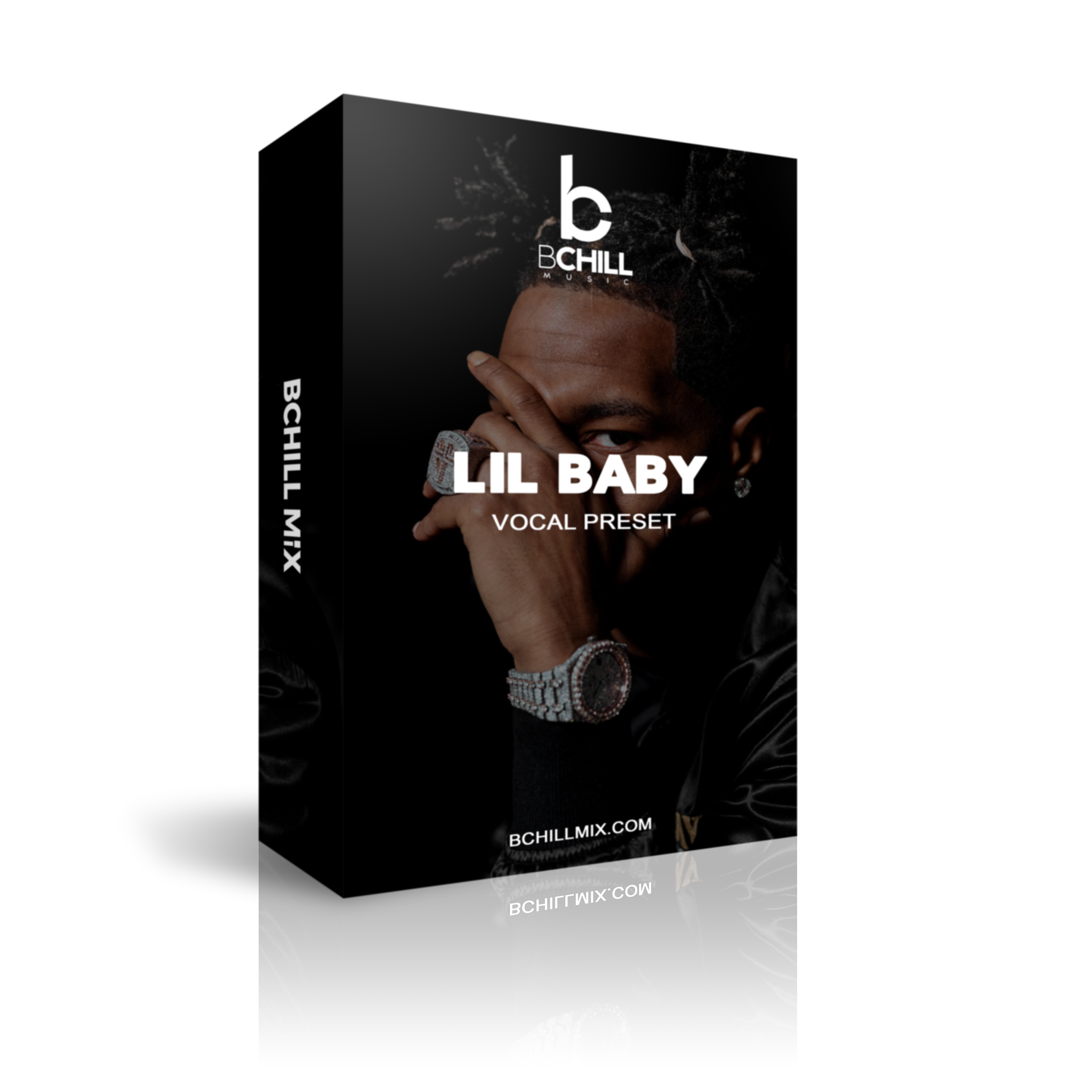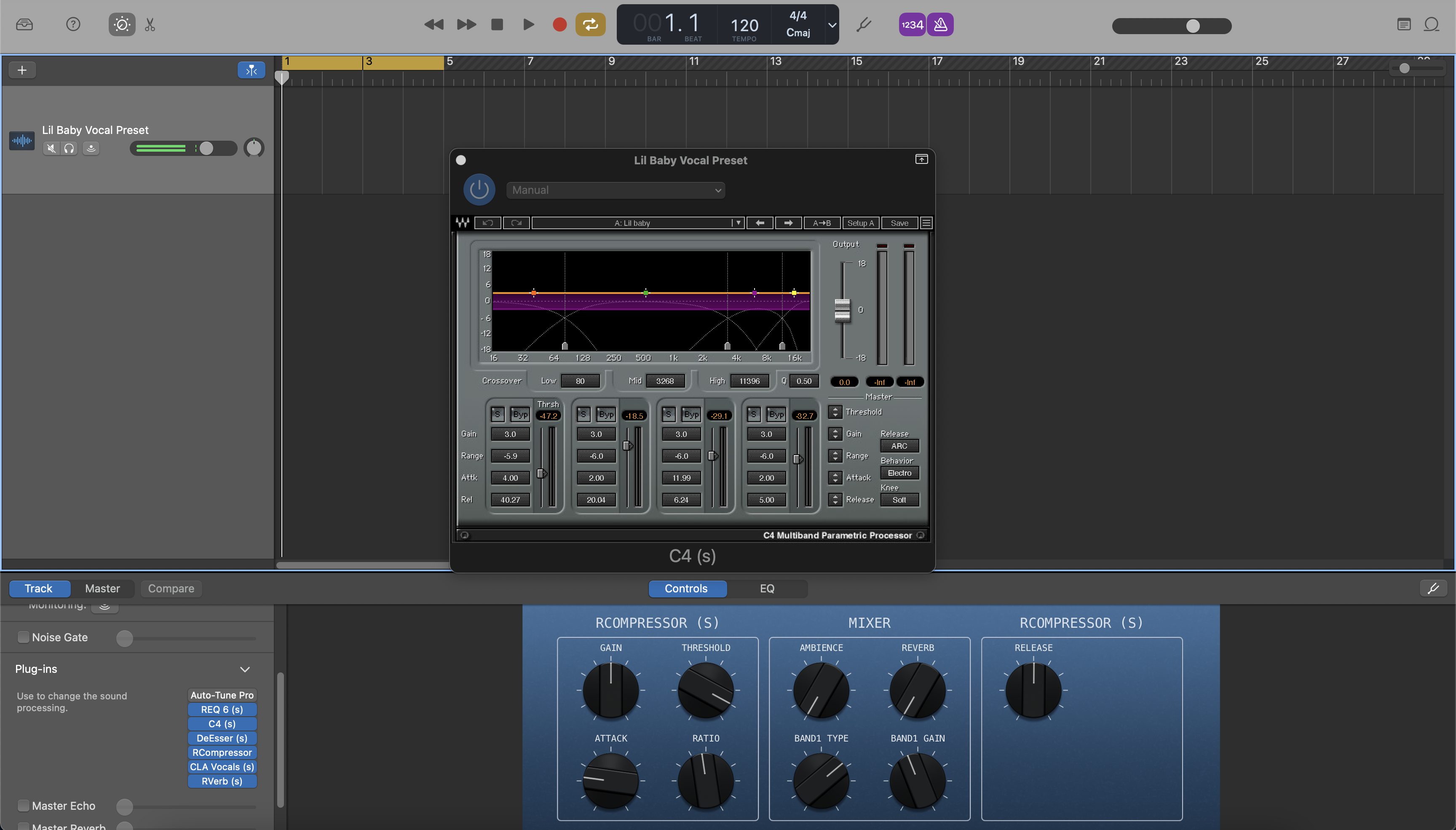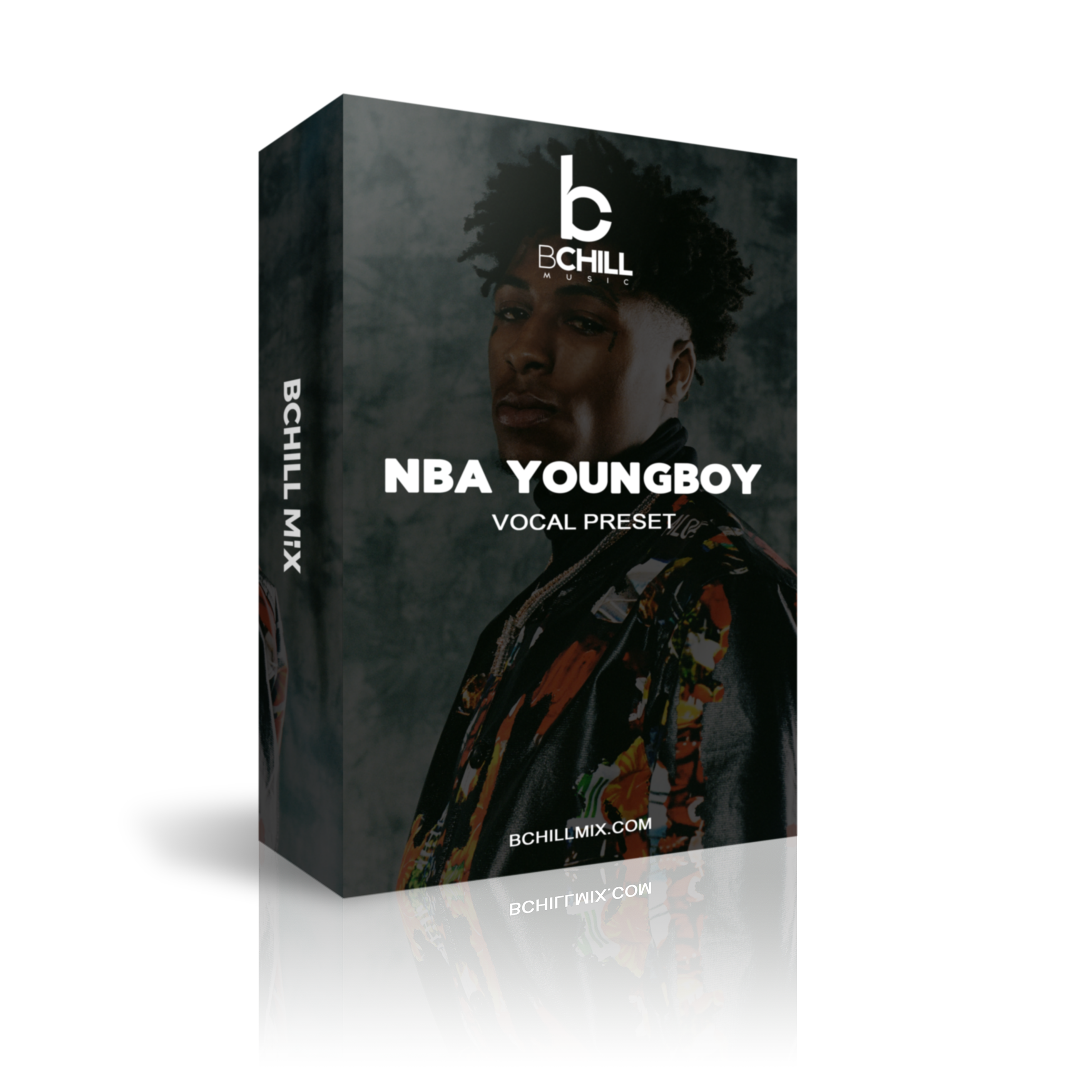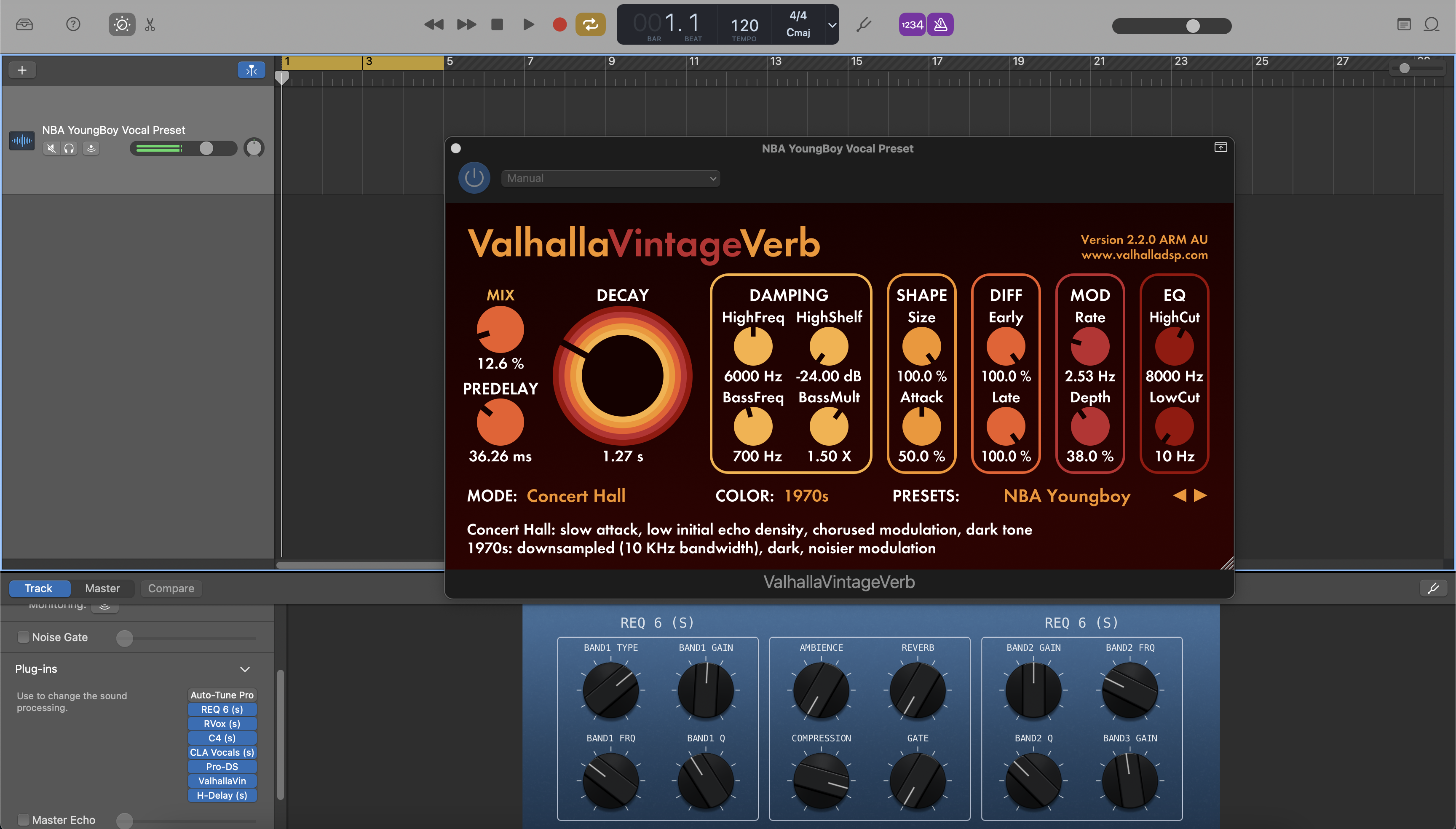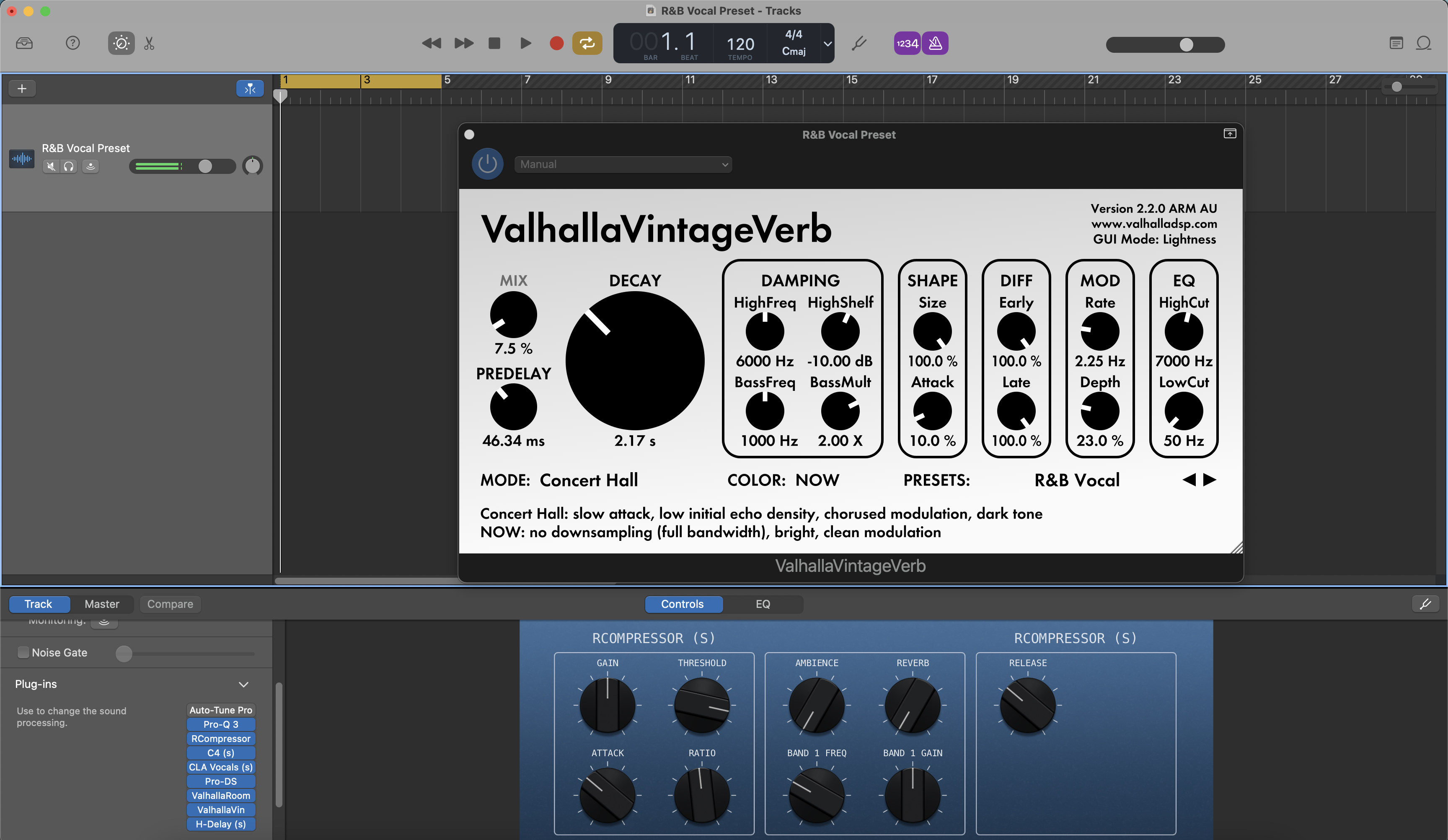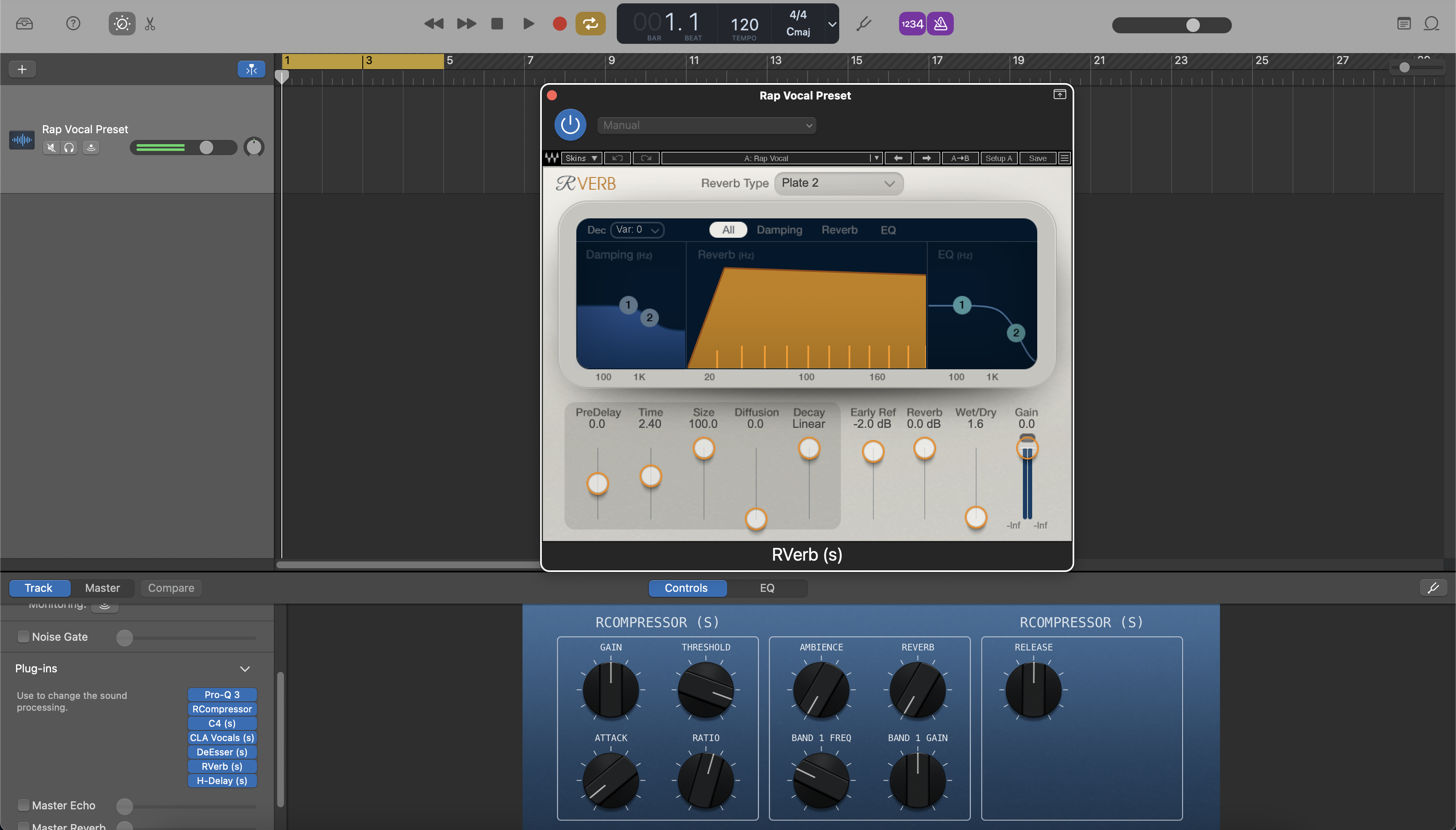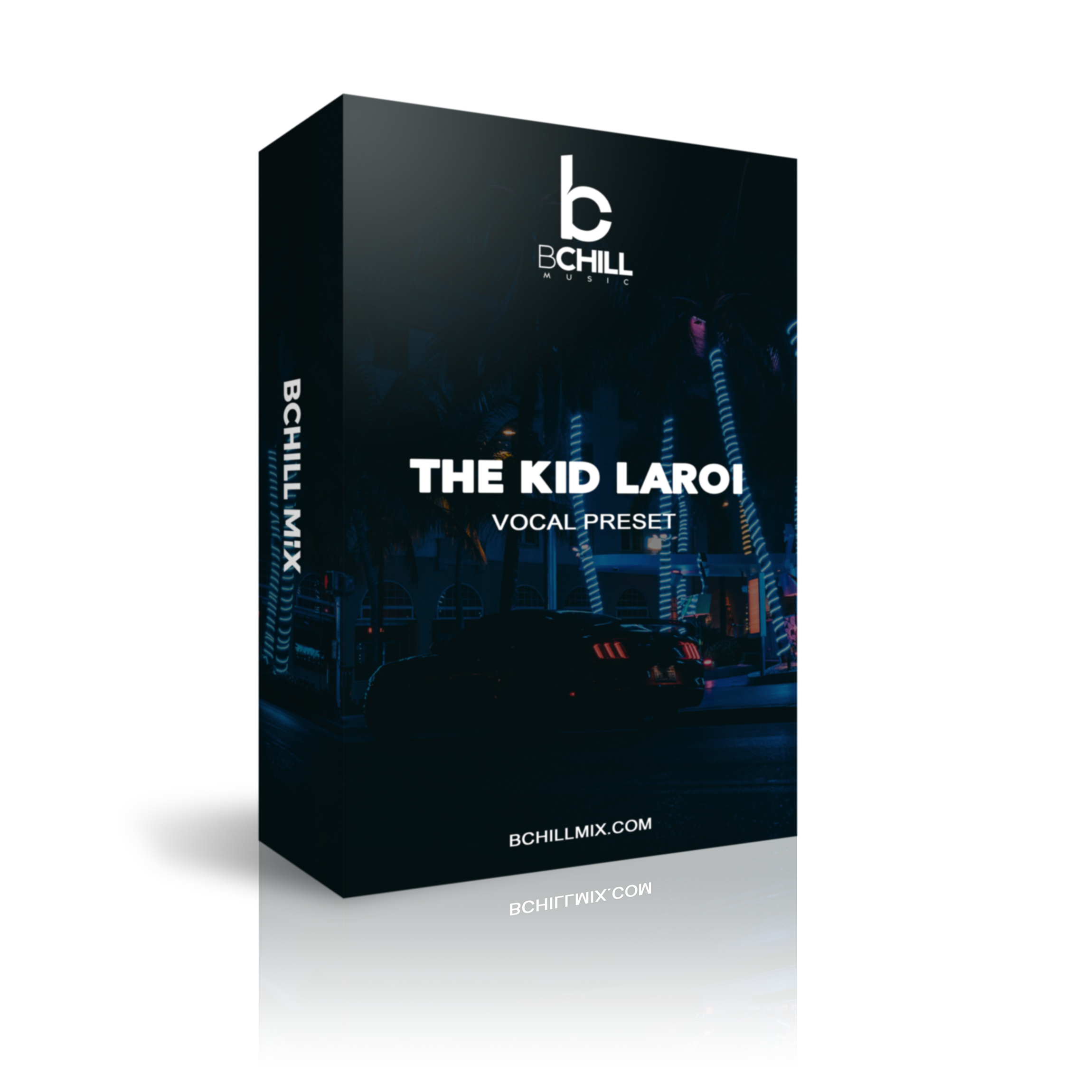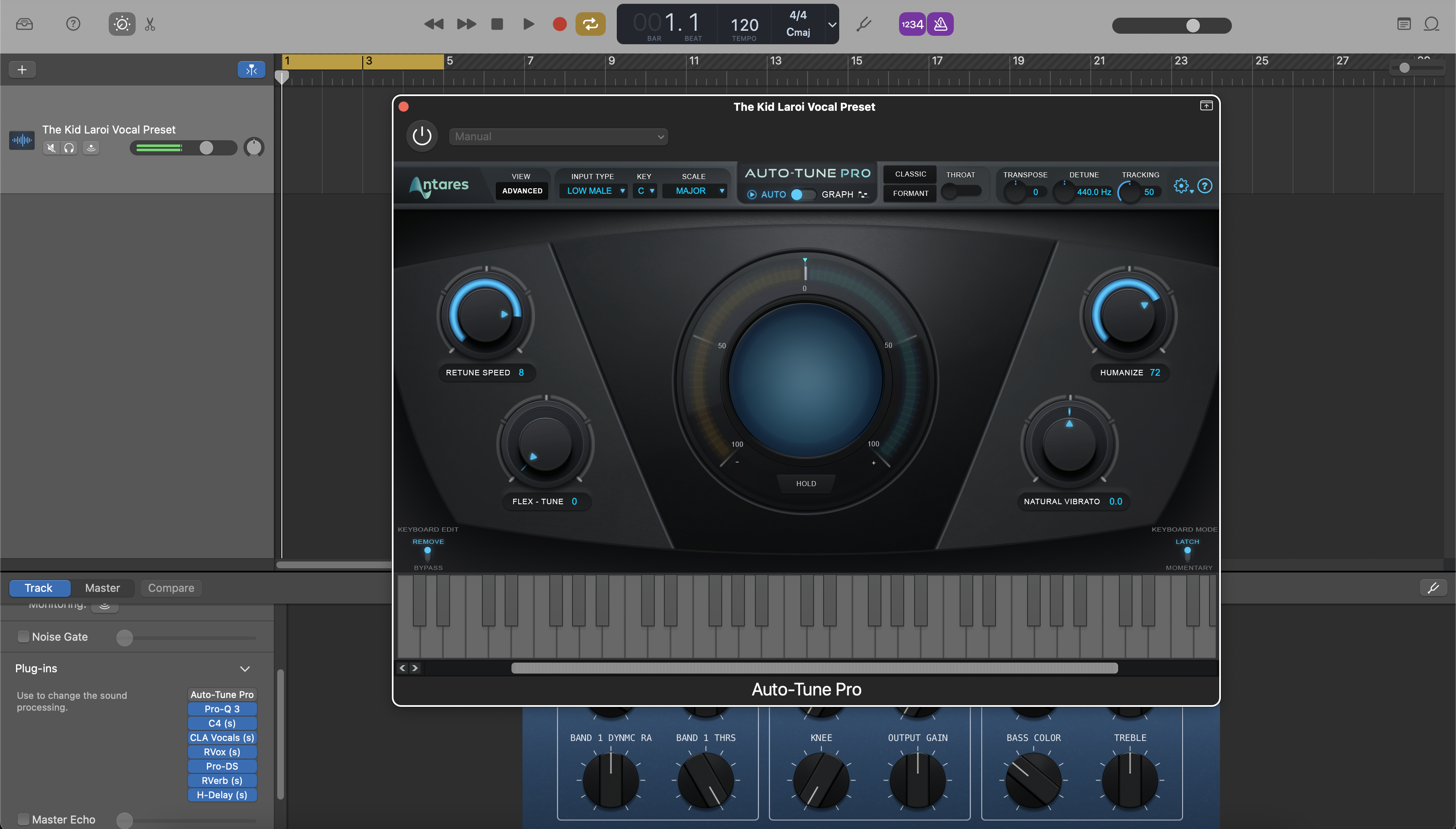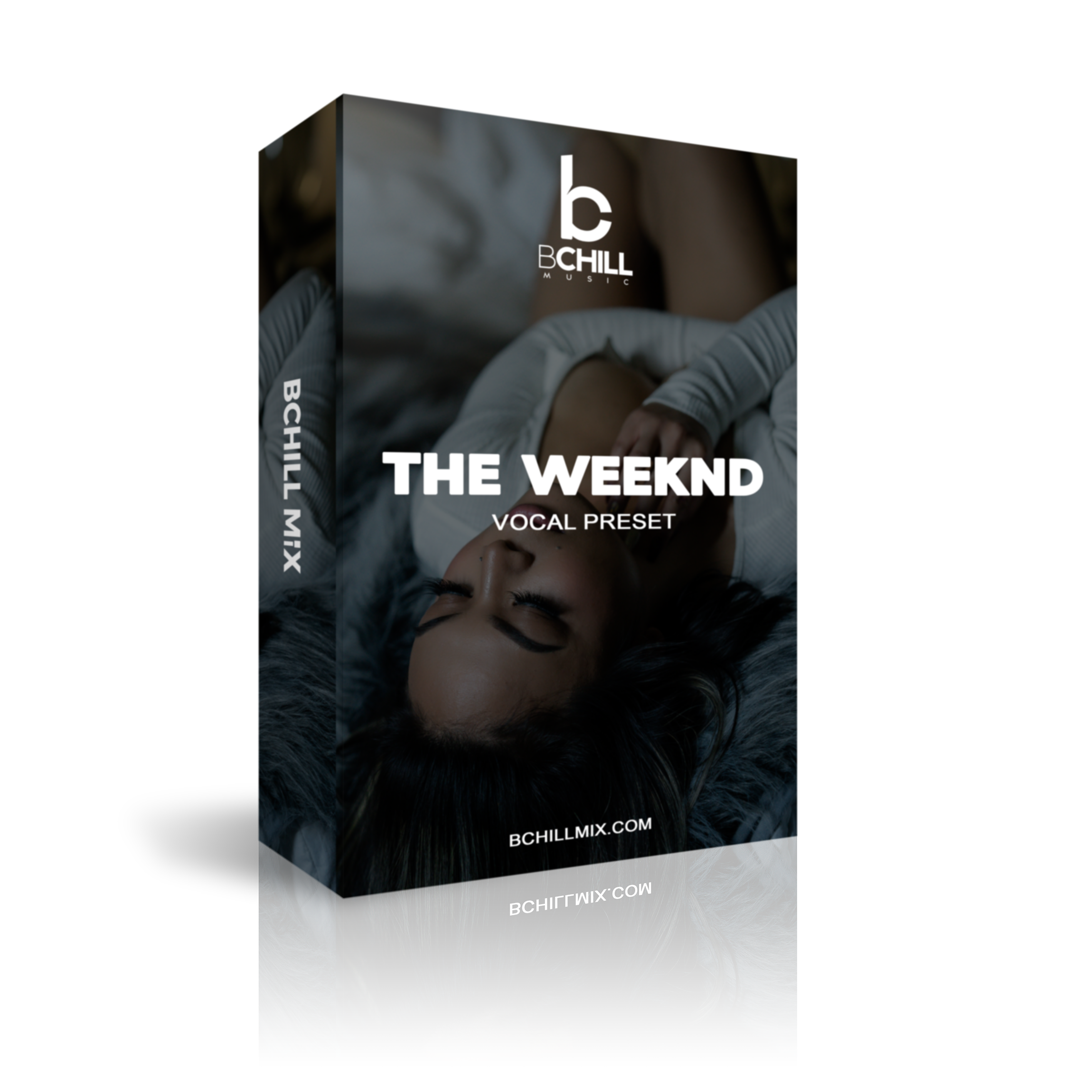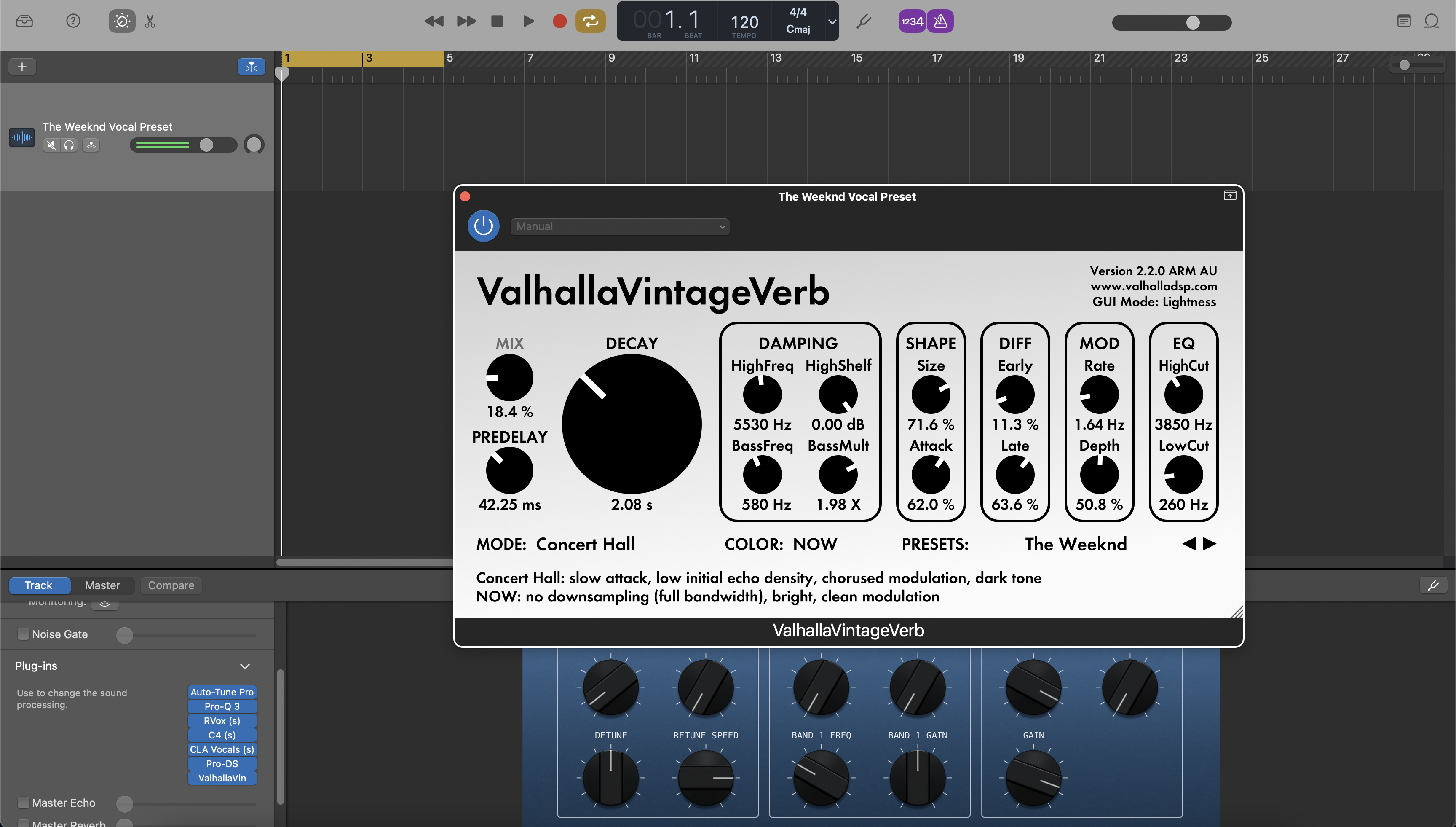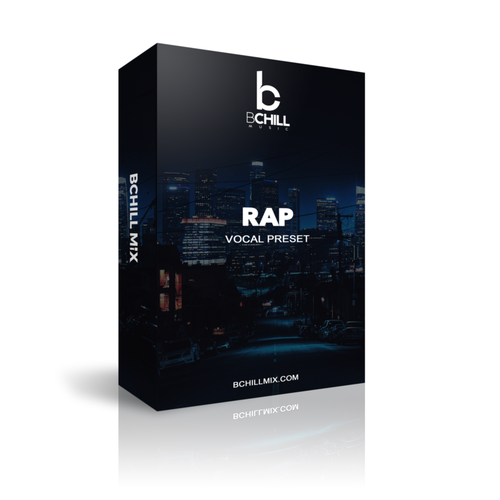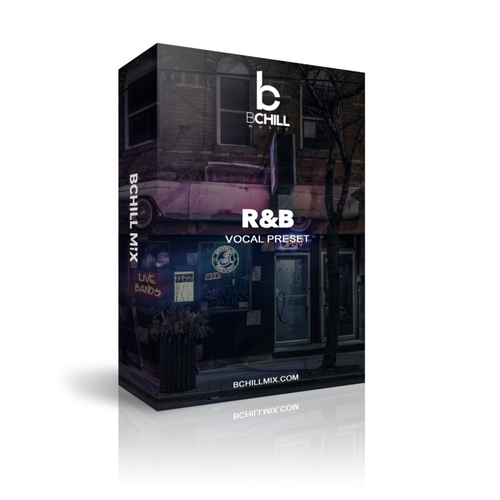库存预设和模板
使用我们现成的录音模板和库存人声预设,简化您的工作流程。
高级人声预设
体验我们采用顶级插件打造的高级人声预设,享受无与伦比的音质
打造您自己的购物篮
在几秒钟内改变您的会议体验
使用我们现成的录音模板和人声预设,即刻开始会话设置。




行业致谢

Westside Boogie

Shontelle

Jarren Benton

DJ Tunez

Vory

Caskey

Rittz

尼娅·赖利

Eugy

Q Parker
关于 Engineer

关于工程师
你好!我是Byron Hill,一位拥有超过15年经验的专业音乐制作人和混音工程师,常驻于亚特兰大,乔治亚州。我曾与全球数千名客户合作,涵盖各种音乐风格——从独立艺术家到大型唱片公司的艺人。我的作品包括与Westside Boogie、Vory、Shontelle、DJ Tunez、Jarren Benton和Ritz的合作,以及与创作者和品牌如Daryl Mayes、SeanDoesMagic和Chubbies Clothing的合作。
多年来,我培养了打造人声链的敏锐听觉,能够呈现出干净、平衡且专业的声音——无论是哪种音乐风格或数字音频工作站。本系列中的每个预设都秉持同一目标:帮助你更快进步,提升音质,并以清晰、自信和目的性赋予你的声音生命。
聆听我们的作品
节奏蓝调
之前
之后
说唱
之前
之后
流行
之前
之后
灵魂
之前
之后
岩石
之前
之后
拉丁语
之前
之后
常见问题
这些预设适合初学者使用吗?
这些预设适合初学者使用吗?
是的——每个预设都经过优化,可以立即使用。只需拖放,然后开始录音。无论您是刚开始还是已经经常录音,这些预设都能帮助您立即达到混音准备状态。
我需要任何第三方插件来使用这些预设吗?
我需要任何第三方插件来使用这些预设吗?
我们提供库存插件版本(无需额外插件)和高级版本(使用行业标准的第三方工具)。产品描述中会明确列出所需的任何插件。
这能和 FL Studio 一起使用吗?
这能和 FL Studio 一起使用吗?
是的——每个预设都是专门为您的数字音频工作站(DAW)构建的。只需在结账前从预设菜单中选择您的软件即可。
我可以用这些来唱歌、说唱,还是两者都可以?
我可以用这些来唱歌、说唱,还是两者都可以?
绝对如此——预设是为现代人声风格打造的,包含针对唱歌和说唱量身定制的均衡器、压缩、混响和延迟设置。该链条足够灵活,能够适用于各种音乐类型。
购买后我多久能收到我的文件?
购买后我多久能收到我的文件?
立即。完成订单后,您将收到一个下载链接以及针对您的DAW量身定制的分步安装指南。您可以在几分钟内开始使用您的新人声链进行录音。
GarageBand 预设详解
I. GarageBand 人声预设简介
如果你在 GarageBand(Mac 或 iOS)中录制或混音人声,一个精心设计的预设可以为你提供现代且可重复的人声音色,而无需每次都重新构建相同的效果链。预设加载了一个平衡的效果路径——用于音色塑造的均衡器、用于电平控制的压缩器、用于平滑“s”音的去齿音器,以及恰到好处的环境效果——这样你可以快速捕捉灵感,并保持从演示到发行的声音一致性。在 BCHILL MIX,我们的目标是打造可靠的效果链,能够在耳塞、手机和录音室监听音箱上都能良好呈现,同时保持足够低的延迟以便舒适地跟踪录音。
本指南解释了 GarageBand 中的声乐预设是什么、何时最有帮助、如何在 Mac 和 iOS 上安装和调整,以及针对说唱、R&B、流行、创作歌手和调音密集型风格的技巧。您还将看到简单的会话模板(一次保存的项目布局)如何在您想要更快、更有组织的工作流程时补充预设。完整套装请访问:GarageBand 声乐预设。
II. GarageBand 中的声乐预设是什么?
在 GarageBand 中,声乐预设是保存在声乐轨道(或总线)上的插件链,带有合理的起始设置,您可以根据自己的声音、麦克风和歌曲进行调整。一个平衡的“入门”链条通常包括:
- 高通滤波 + 小型手术均衡器,去除低频轰鸣并抑制刺耳感。
- 串联的两个轻度压缩器,实现稳定音量而无明显泵感。
- 去齿音器 放置在任何高架“空气”均衡之前,以保持辅音平滑。
- 可选饱和/激励器,增强存在感和锋利度。
- 节奏匹配延迟 + 短板式/房间混响,营造支持歌词的空间感。
在 Mac 上,您将在智能控制中加载链条并管理每轨插件。在 iPhone/iPad 上,您将在插件和均衡器标签中工作。无论哪种方式,目标都是可预测的增益阶段和干净、现代的声音,您可以在几秒钟内调整,而不是每次会话都重新设置。有关 Mac 上 GarageBand 的更广泛概述,请在粘贴本文后查看 Apple 的用户指南(链接如下)。
III. 为什么使用预设(好处及适用时机)
- 速度: 打开,选择预设,按下录音——不再需要 20 分钟的插件预热。
- 一致性: 校准链条保持单曲、EP 和内容系列的音色一致。
- 创意专注: 把时间花在表演、双轨/即兴和编曲上——而不是管线设置。
- 翻译: 链条设计确保在手机/耳机和监听音箱上都清晰可辨。
- 低阻力: 当下决策更少——在笔记本或 iOS 设备上尤其有用。
绝佳用例: 快速写作会话、远程协作、短视频/短片、每周单曲、配音/播客,或任何你想在几分钟内从想法到录音的工作流程。
IV. GarageBand 中的原装与高级(你真正需要的)
仅限原装链条 使用内置插件,如通道均衡器、压缩器、去齿音器、噪声门和标准的延迟/混响效果。它们便携、CPU 友好,并且可在任何运行 GarageBand 的 Mac 或 iOS 设备上打开——非常适合协作和预算有限的设备。
高级链条 会添加您已拥有且想要额外色彩(动态均衡器、特色饱和、高级调音)的精选第三方音频单元。在 iOS 上,AUv3 插件的可用性因设备和应用版本而异。许多艺术家两者兼备:一个用于随时跟踪的原装链条,一个用于在家润色的高级链条。
快速选择: 预设新手?从干净的“清晰人声”链开始。知道你的风格?加载风格调音链(说唱、R&B、流行),调整阈值/发送以适合你的声音。浏览选项,请参见我们的GarageBand人声预设或更广泛的人声预设合集。
V. 安装与快速入门(Mac + iOS)
A. Mac版GarageBand
- 创建并命名轨道。 添加新的音频轨道用于主唱,以及双唱、和声和即兴轨道。为它们设置颜色编码,如果喜欢分组控制,路由到简单的人声总线。
- 设置输入和监听。 在主唱轨道选择你的接口输入。录制短语测试,调整前置放大器使峰值安全低于削波。如果监听感觉延迟,保持录音链路简洁(均衡器 → 轻度压缩 → 去齿音),回放时再加润色。完成后参阅Apple的Mac版GarageBand指南。
- 加载预设链路。 打开智能控制,添加均衡器 → 压缩器 → 去齿音器 → 可选饱和 → 发送到延迟/混响。录音时保持插入效果大多为干声;依赖发送效果营造空间,保持延迟和发音清晰。
- 调整阈值和发送量。 目标是在最响的声线获得几分贝干净的增益减少而不产生泵感。如果提亮音色,重新检查去齿音器,确保“s”音平滑。使用小型、节奏匹配的延迟和短混响板;为副歌自动增加发送量。
- 保存你的设置。 将链路存为用户预设/补丁,并保存项目模板,这样每次打开会话时都有一致的路由、余量和色彩。
B. iPhone/iPad版GarageBand
- 添加音频录音轨道。 打开插件和均衡器,插入均衡器 → 压缩器 → 去齿音器 → 延迟/混响。录音时保持链路简洁以便舒适,混音时再扩展。
- 设置电平和调性。 录制快速测试,设置输入使峰值不削波。如果使用调音为主的风格,先设置歌曲调性/音阶,然后适度应用GarageBand的极端调音效果。
- 保存你的自定义音色。 一旦链路调好,保存为自定义音色,以便未来项目在你的设备上使用。
增益分级注意事项(两者适用): 录音时保持健康的余量;避免接口出现红灯——削波无法修复。如果补偿增益推高了电平,修剪剪辑或效果输出,而不是猛推下一个处理器。保持粗混的峰值合理,这样录音时不会追逐响度。
VI. 风格配方与快速修复(说唱、R&B、流行、创作歌手/播客、重调音)
说唱主唱(现代冲击感): 两个轻度压缩器串联保持动态紧凑而不破坏瞬态;聚焦于上中频的清晰度;添加短暂的拍击或小型混响板以增加能量而不产生混响感。通过自动化增加延迟发送来提升合唱部分,而不是大幅增加湿信号插入效果。
旋律说唱 / Trap:明亮但平滑的高频;去齿前稍加饱和以增加咬感;即兴声部使用稍高的高通滤波和更多去齿以保持叠加整洁。通过稍微增加延迟反馈和在混响前延迟上添加预延迟来拓宽副歌。
R&B / 灵魂:温和的起音/释放,柔和的空气架滤波,更宽的环境声。如果提升带来嘶嘶声,减少提亮或添加第二个更柔和的去齿音。对背景进行高通滤波,使用缓慢的立体声延迟置于主唱后方,保持歌词突出。
流行:抛光的高频,谨慎去齿音,节奏同步延迟营造节奏空间,非常短的房间混响用于“粘合”。在匹配响度下做决定,避免“更响”影响 A/B 检查。在密集编曲中,雕刻 2–4 kHz 频段以保持歌词清晰。
创作歌手 / 播客(清晰人声):优先考虑可懂度和噪音控制。透明压缩,适度去齿音,如果干声感觉不自然,加入一点短暂环境声。技巧取胜:稳定的麦克风距离、防喷罩、安静的房间。
重调音风格(副歌和超流行):在应用调音前设置正确的调和音阶。开始时适度以保持自然音色;有意推高以获得机器人效果。提亮后,重新检查齿音并去齿,确保清晰度。
常见修正:
- 刺耳的“s/t”音:稍微降低高架滤波器,和/或放宽去齿音器阈值,使其仅作用于齿音。
- 混浊的叠加:在主唱之上对双声/和声进行高通滤波,并对层次使用稍多的去齿音处理。
- 空间感过强:发送音量从低开始;自动化进入副歌,而不是始终保持混响/延迟音量高。
- 跟踪时延迟:使用精简链条录音;回放时添加增强器;在 Mac 上,关闭后台应用并在可用时保持接口/直监听开启。
- 人声被节拍掩盖:控制 2–5 kHz 附近的竞争乐器,或在副歌部分将人声总线提升约 1 dB。
VII. 预设与录音模板(可扩展的工作流程)
人声预设塑造轨道或总线上的音色和动态。录音模板为你提供整个会话布局——预命名轨道(主唱、双声、和声、即兴)、颜色编码、简单的总线路由、监听混音基础和准备好的发送——这样你可以在几秒钟内从创意转到录音,并保持大型会话的有序。
- 打开你的模板,确保歌曲之间的余量、计量器和路由保持一致。
- 加载与风格匹配的预设链,然后将你调整后的版本保存为你的“声音”起点。
如果你在 Mac 和 iOS 之间切换,保持设置一致:重复使用相同的“清晰 / 中性 / 明亮”变体,并在移动设备上使用精简链条进行跟踪。当你想要超越 GarageBand 的更广泛工具包时,可以在这里探索我们完整的跨 DAW 链条集合:人声预设。
最后更新:2025年8月 · 作者:Byron Hill (BCHILL MIX)
视觉指南:GarageBand 人声链示例
查看我们的 GarageBand 人声链如何加载到主唱、双声道和总线轨道。这些截图展示了说唱、R&B、流行和清晰人声的初始设置——调整阈值和发送以适应您的麦克风和房间环境。